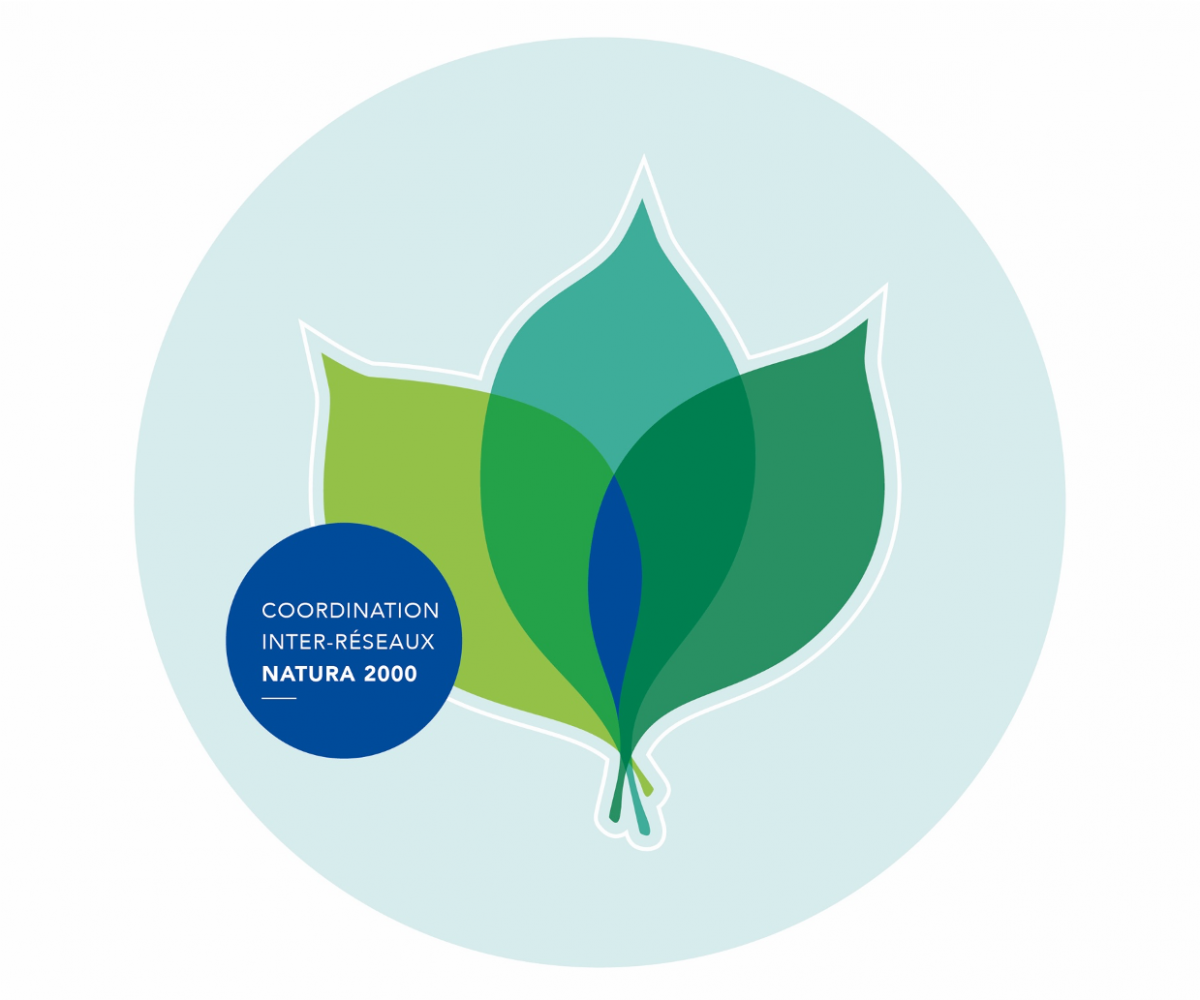- Natura 2000
- Actualités
- Echanges
- Grands prix
- Rencontres
- Forum des gestionnaires 2018
- Journées d'échanges techniques
- Haies bocagères - Liens de biodiversité dans les territoires
- Vers des Docob "nouvelle génération"
- Natura 2000 : quels liens avec les territoires ?
- Sensibilisation dans les sites Natura 2000
- Natura 2000 et Trame verte et bleue
- Evaluation de l'état de conservation des habitats ouverts à l'échelle du site
- Mutualisation des ressources pour la gestion des sites Natura 2000
- Financements Natura 2000
- Gestion du parasitisme
- Sports de nature et Evaluation des incidences Natura 2000
- MAET
- 2007-2013
- Natura 2000 en mer : Rôle et mise en place des acteurs
- Evaluation des incidences Natura2000
- Natura 2000 en mer
- Communication dans les sites Natura 2000
- Contrats Natura 2000
- Les suivis scientifiques en sites Natura 2000
- Les sites Natura 2000 en vallées alluviales
- Les chartes Natura 2000
- La communication sur les sites Natura 2000 et l'animation des Docob
- Les Mesures Agro-Environnementales territorialisées
- Evaluation des incidences Natura 2000
- La communication dans les sites Natura 2000
- Rencontres façades maritimes
- Réseaux européens
- Outils et méthodes
- Formations
- Financements
- Suivi | Evaluation
Tutoriel Gimp - logiciel traitement d'images libre et gratuit
1/ Prérequis (optionnels, pour rendre plus original votre nom de site)
Choisir une police personnalisée : http://www.fontsquirrel.com/ ou http://www.dafont.com/fr/
Télécharger, ouvrir le fichier et cliquer sur "installer" (tutoriel linux : http://www.pcastuces.com/pratique/astuces/2866.htm / windows : http://windows.microsoft.com/fr-fr/windows-vista/install-or-uninstall-fonts)
Télécharger des brushes (brosses)
- chercher, par exemple, sur un moteur de recherche "brushes + nom d'un animal" (si possible en anglais)
- utiliser le site devian art : http://www.deviantart.com/browse/all/resources/applications/gimpbrushes/...
ou le site : https://www.obsidiandawn.com
ou créez les vous même en allant par exemple télécharger des îcones en format .png https://www.flaticon.com/ puis transformez les en .gbr
Installation : https://docs.gimp.org/fr/gimp-using-brushes.html (bas de page)
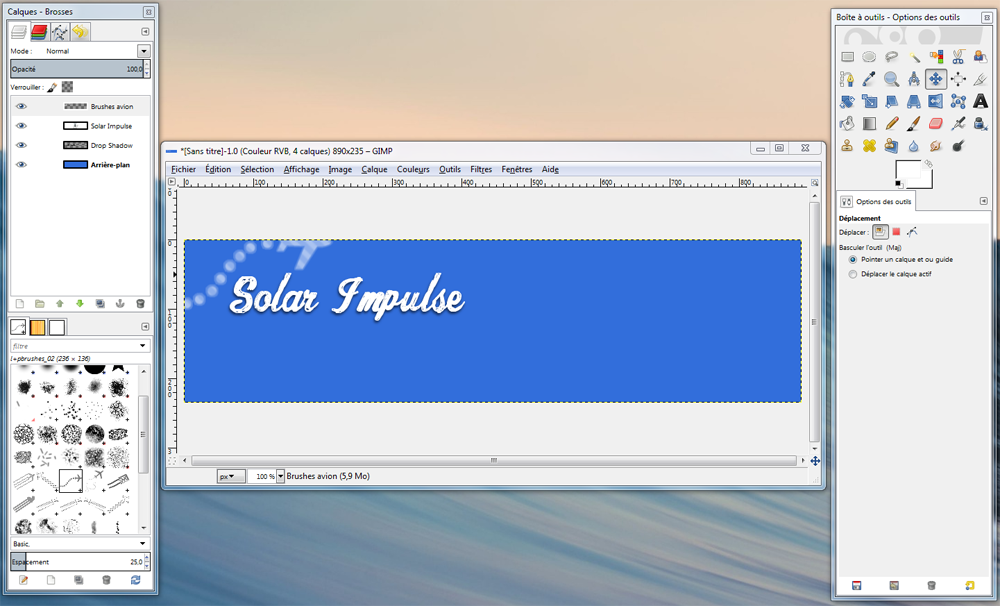
2/ Création de l'image
Créer une nouvelle image : Fichier > Nouvelle Image...> Taille = 890 par 235 px
Créer un nouveau calque : Dans la fenêtre "Calques - Brosses" > clic droit sur "Arrière-plan" > Nouveau calque > sélectionner "Tranparence" puis valider
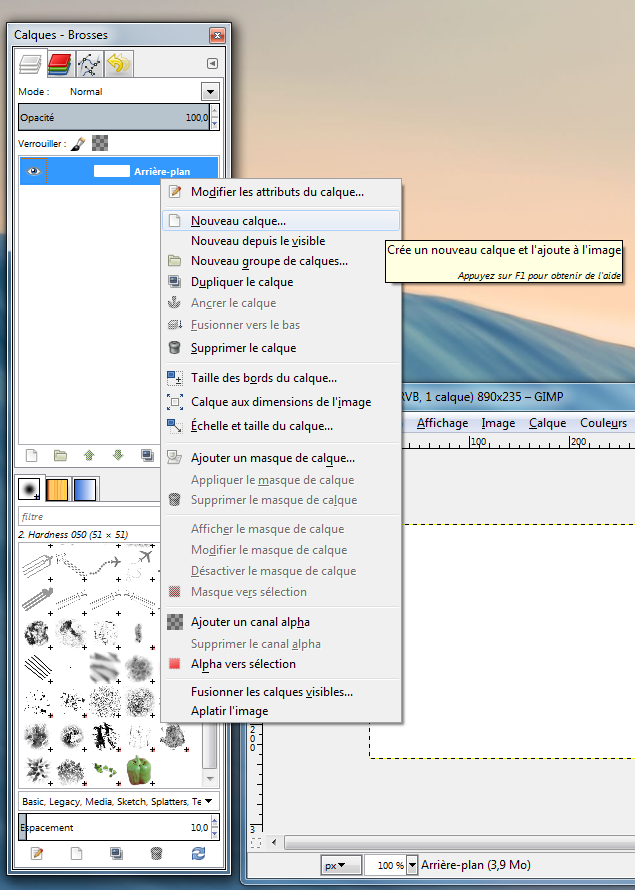
Information sur les calques : pour faciliter le travail, il est préférable de créer un nouveau calque à chaque ajout sur notre conception graphique (plus simple pour modifier/supprimer, ajouter des effets, déplacer, etc. )
Dans mon exemple, je cherche à avoir un titre avec une police perso (calque "Titre") et une brosse de type avion (calque "Brushe avion")
J'ai donc 3 calques :
- Brushe avion
- Titre
- Arrière-plan (je peux le désactiver en décochant l'icône représentant un oeil à sa gauche, ou bien le "colorier" pour avoir un meilleur aperçu de mon travail)
Création du titre de mon site :
- "activer" le calque "Titre" en cliquant dessus
- cliquer sur l'icône "A" de la fenêtre "Boîte à outils" pour sélectionner ma police (et paramétrer sa taille, couleur, etc.)
- se rendre sur l'image et sélectionner la zone où afficher mon texte en cliquant dessus
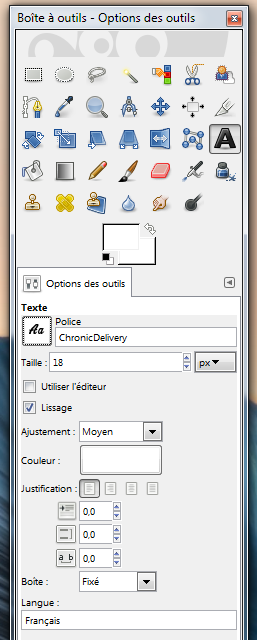
!\ Le calque "Titre" est inutile puisque la création de texte créé automatiquement un nouveau calque, on peut donc le supprimer
Appliquer une ombre portée sur le texte :
- sélectionner le calque comprenant mon texte
- Aller dans l'onglet "Filtres" > "Ombres et lumières" > Ombre portée (X = 2; Y = 2: Rayon = 5 donne un résultat correct)
Ajouter un brushe
- Fenêtre "Boîte à outils" > cliquer sur l'icône du pinceau
- Seléctionner la brosse et définir sa taille
- Activer le calque "Brushe" et dessiner à l'endroit souhaité
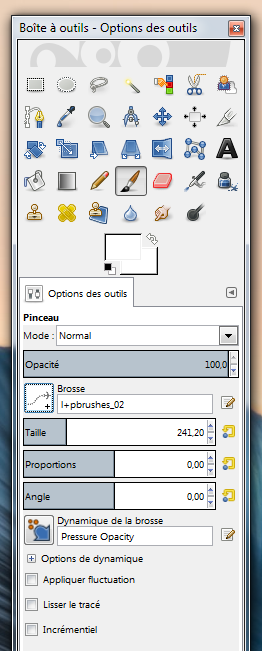
3/ Enregistrement
Enregistrer son projet :
- Fichier > Enregistrer sous > titre + format .xcf (ex : solar_impulse.xcf)
Enregistrer son image :
- désactiver le calque "Arrière-plan"
- Fichier > Exporter > titre + format .png (ex : solar_impulse.png)
Image transparente : http://yann.n2000.fr/sites/yann.n2000.fr/files/design/theme1/transparent...